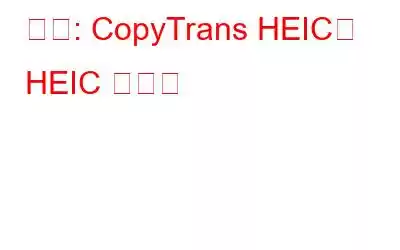HEIC(고효율 이미지 형식)는 더 작은 파일 크기와 더 나은 이미지 품질로 인해 점점 인기를 얻고 있는 최신 이미지 형식입니다. 이는 품질 저하 없이 HEIC 이미지를 쉽게 전송할 수 있음을 의미합니다. 그러나 HEIC는 아직 모든 이미지 뷰어 및 편집 소프트웨어에서 지원되지 않으므로 Windows 컴퓨터에서 HEIC 이미지를 보거나 편집하려는 사용자에게 문제가 될 수 있습니다. 이 경우 Windows용 HEIC 뷰어가 필요합니다.
HEIC-JPG 변환기를 찾고 있다면 두 가지 인기 있는 옵션인 CopyTrans HEIC와 HEIC 변환기가 있습니다. 이 두 프로그램은 모두 사용하기 쉽고 몇 초 만에 HEIC 이미지를 JPG 또는 PNG 형식으로 변환할 수 있습니다. 이 기사에서는 인터페이스, 기능, 가격, 속도 및 고객 지원 측면에서 CopyTrans HEIC와 HEIC Converter를 비교합니다. 또한 다양한 유형의 사용자에게 어떤 프로그램이 가장 적합한 선택인지에 대한 권장 사항도 제공할 것입니다.
비교: CopyTrans HEIC와 HEIC 변환기
인터페이스, 기능, 가격, 속도를 검토하여 , 및 지원을 통해 귀하가 Windows용 최고의 HEIC-JPG 변환기를 선택하도록 돕는 것을 목표로 합니다.
더 이상 고민하지 말고 시작해 보겠습니다.
HEIC 변환기
이미지 품질과 중요한 EXIF 데이터를 유지하면서 HEIC 이미지를 쉽게 디코딩하고 JPG 또는 PNG 형식으로 원활하게 전환할 수 있습니다. Tweaking Technologies의 HEIC 변환기는 HEIC를 JPG로 변환하는 최고의 솔루션으로 빛을 발합니다. HEIC Converter를 사용한 사용자 여정은 매우 직관적입니다. 매뉴얼이나 교육이 필요하지 않습니다. 간단한 3단계 프로세스를 통해 모든 기술 수준의 개인이 이미지 형식을 JPEG 또는 PNG로 신속하게 변환하여 원활하고 번거로움 없는 경험을 보장할 수 있습니다.
강력한 60일 환불 보장이 뒷받침됩니다. , 이 소프트웨어는 자신감을 주장합니다. 원활한 적응성은 Windows 11 및 10 운영 체제를 포괄하여 32비트 및 64비트 아키텍처를 모두 효율적으로 제공합니다.
장점- 일괄 변환 HEIC에서 JPG/PNG 이미지로.
- 변경된 이미지의 출력 경로를 선택하는 옵션.
- HEIC 파일은 개별적으로 추가하거나 전체 폴더로 추가할 수 있습니다.
- EXIF 데이터를 제거하거나 유지하는 옵션.
- 변환된 이미지의 품질을 완벽하게 제어합니다.
- Windows에서만 사용할 수 있습니다.
Windows용 CopyTrans HEIC
CopyTrans HEIC는 비용이 많이 듭니다. HEIC 파일을 완벽하게 제어할 수 있도록 설계된 무료 생산성 도구로, 원하는 대로 파일을 관리할 수 있습니다. 이 소프트웨어를 사용하면 컴퓨터에서 HEIC 파일에 쉽게 액세스하고 볼 수 있습니다. 또한 인터넷 연결 없이도 HEIC를 JPG로 변환할 수 있습니다. HEIC 콘텐츠를 다양한 Microsoft Office 애플리케이션에 손쉽게 통합하여 원활하고 원활한 프로세스를 보장할 수 있습니다.
CopyTrans HEIC 내에서 시작하기 전에 HEIC 파일을 미리 볼 수 있는 통합 이미지 뷰어를 찾을 수 있습니다. 변환 과정. 하지만 Windows 10 및 11 사용자는 이 기능을 원활하게 활용하려면 Windows 사진 뷰어를 미리 설치해야 한다는 점에 유의하는 것이 중요합니다.
장점- 완전 무료입니다.
- 통합 이미지 뷰어.
- 일괄 변환 기능.
- HEIC 이미지는 다음 버전에서만 변환할 수 있습니다. JPEG 형식.
또한 읽기: Windows 11, 10 PC에서 HEIC 파일을 여는 방법
Windows용 HEIC 변환기와 CopyTrans HEIC의 자세한 비교
HEIC 변환기 대 CopyTrans HEIC: 인터페이스
Tweaking Technologies의 HEIC 변환기 인터페이스는 사용자 친화적이고 탐색하기 쉬운 간단하고 미니멀한 디자인을 제공합니다. 설치 직후 초기 화면에서는 개별 파일이든 전체 폴더이든 상관없이 이미지를 쉽게 가져올 수 있습니다.
이후 후속 화면에서는 효과적으로 이미지를 가져올 수 있는 도구를 제공합니다. 변환 또는 제거할 이미지를 관리합니다. 오른쪽에는 원하는 형식, 출력 경로, 이미지 품질을 선택하고 Exif 데이터를 유지하거나 삭제할 수 있는 옵션이 있습니다.
CopyTrans HEIC는 현대적이고 사용자 친화적인 인터페이스 디자인을 자랑합니다. 또한 이 소프트웨어에는 미리보기 창이 통합되어 있어 변환 후 사진이 어떻게 나타나는지 시각화할 수 있습니다. 또한 HEIC를 JPEG로 변환하는 원활한 원클릭 프로세스를 제공합니다. 추가적인 이점으로 Windows 사진 뷰어를 통해 HEIC 파일에 액세스할 수도 있습니다. CopyTrans HEIC는 개인용으로 완전 무료이며 대용량 HEIC를 JPEG로 변환하는 가장 효율적인 방법입니다.
또한 읽기: Windows PC에서 JFIF 파일을 JPG 파일로 변환하는 방법
HEIC 변환기와 CopyTrans HEIC: 기능
왜 n 기능과 관련하여 Tweaking Technologies의 HEIC Converter와 Windows용 CopyTrans HEIC는 모두 HEIC 이미지를 변환하는 데 유용한 기능 세트를 제공합니다. 자세히 살펴보고 직접 확인해 보세요.
기능 HEIC 변환기 CopyTrans HEIC 일괄 변환 예 예 단일 이미지 변환 예 예 폴더 변환 예 아니요 HEIC에서 PNG로 변환 예 아니요 내장 이미지 뷰어 아니요 예 이미지 품질 조정 예 아니요 Exif 데이터 유지 및 저장 선택 예 예 출력 경로 선택 예 아니요일반적으로 HEIC 및 CopyTrans HEIC Windows용은 Windows용 HEIC 뷰어로서 다양한 기능을 제공합니다. 귀하의 요구 사항에 가장 적합한 선택은 귀하의 고유한 선호도와 필요성에 따라 달라집니다.
또한 읽기: Windows PC용 최고의 HEIC-JPEG 변환기 6
HEIC 변환기 대 CopyTrans HEIC: 속도 h3>
CopyTrans HEIC와 HEIC Converter 모두 HEIC 이미지를 신속하게 변환하는 기능이 있습니다. 그럼에도 불구하고 Tweaking Technologies가 개발한 HEIC Converter는 약간 뛰어난 속도를 보여줍니다. 이러한 차이는 변환을 위해 상당한 양의 이미지를 처리할 때 특히 분명해집니다.
HEIC Converter 대 CopyTrans HEIC: 가격
소프트웨어 구매 결정에서 가격의 역할은 상당합니다. Tweaking Technologies의 HEIC Converter와 CopyTrans HEIC는 모두 무료 버전과 유료 버전의 옵션을 제공하여 고려 과정을 추가합니다.
무료 버전 외에도 Tweaking Technologies의 HEIC 변환기를 최소 비용으로 쉽게 얻을 수 있습니다. 연간 $8.99.
한편, CopyTrans HEIC 무료 버전과 함께 사업 계획도 제공합니다. 이를 위해 메시지/연락을 통해 귀하의 요구 사항에 맞는 적절한 견적을 받아야 합니다.
HEIC 변환기 대 CopyTrans HEIC: 고객 지원
신뢰할 수 있는 고객 지원의 중요성은 다음 단계에서 분명해집니다. 소프트웨어 선택 과정. 이러한 중요성을 인식하여 HEIC Converter와 CopyTrans HEIC는 모두 특정 채널을 통해 지원을 제공합니다. 이러한 Windows용 HEIC 뷰어는 모두 귀하의 요구 사항을 충족하기 위해 연중무휴 이메일 지원 지원을 제공하므로 안심하십시오.
평결:
결론적으로, Tweaking의 CopyTrans HEIC 및 HEIC Converter는 모두 기술은 그들의 강점과 약점. 이 두 가지 옵션 중에서 선택할 때는 인터페이스, 기능, 가격, 속도 및 고객 지원 측면에서 특정 요구 사항을 고려하는 것이 중요합니다. 궁극적으로 최선의 선택은 개인의 선호도와 요구 사항에 따라 달라집니다.
결정을 내리기 전에 두 소프트웨어 옵션의 무료 또는 평가판 버전을 시험해 보는 것이 좋습니다. 이를 통해 특정 요구 사항을 해결하는 데 있어 효율성을 측정할 수 있습니다. 더 많은 기능이 포함된 HEIC Converter를 사용해 보는 것이 좋습니다.
Windows, Android, iOS 및 macOS와 관련된 더 흥미로운 비교, 문제 해결 가이드, 목록, 팁 및 요령을 보려면 Facebook에서 우리를 팔로우하세요. Instagram, Twitter, YouTube, Pinterest.
다음 읽기: Mac에서 HEIC를 JPG로 쉽게 변환하는 방법
읽기: 11